Если вы хотите, чтобы ваш навигатор работал исправно, периодически обновляйте его. Каждые два-три месяца заходите на сайт производителя и проверяйте, не появилось ли для вашего прибора чего-нибудь новенького. Существуют и альтернативные программы, при помощи которых вы также можете произвести обновление.
1). Если вы заметили, что навигатор стал частенько зависать или работать с перебоями – обязательно обновите его. Также обновление необходимо, когда новые карты не подходят к текущей версии вашего программного обеспечения. В первом случае вы можете просто сбросить настройки и вернуться к стандартным настройкам, которые были установлены на вашем устройстве изначально. Этот способ называется SOFT-Reset. Зайдите в раздел ResidentFlash и перейдите в JBSA4UI.

2). Откройте файл jbssetting.ini. Вы увидите строку DefaultSetting=0. Просто измените «0» на «1». Зайдите в файл jbssetting.ini.bak и проделайте те же действия. Перезагрузите устройство. Откройте раздел «Настройки». Перейдите в раздел «Инфо». Кликните по названию Werkseins. Появится сообщение с вопросом, хотите ли вы вернуться к стандартным настройкам. Ответьте положительно. Через определенное время ваш навигатор восстановится.

3). Существует альтернативный способ обновления навигатора. Практически у всех крупных производителей подобных устройств есть официальные сайты, где вы можете скачать обновление для карт или самой системы. Чтобы обновить навигатор, загрузите новую программу. Процедура перепрошивки навигатора ничем не отличается от перепрошивки коммуникатора, планшета или смартфона. Скачайте на свой компьютер установочный файл с выбранной программой.

4). Извлеките из прибора карту памяти. Вставьте ее в компьютер и перенесите туда загруженный файл. Снова извлеките карту и установите ее обратно в устройство. Включите его. Дождитесь появления окна – там должно появиться предложение подтвердить восстановление навигатора. Сделайте это. Когда установка подойдет к концу, нажмите кнопку «Ок». Вы увидите окно с дальнейшими подсказками. Просто следуйте им, чтобы сразу произвести настройку навигатора.

5) Некоторые фирмы не занимаются поддержкой своих пользователей, поэтому им приходится искать подходящие программы самостоятельно. Имейте в виду, что если для вашего навигатора предусмотрена специальная программа, а вы попытаетесь установить на него другое программное обеспечение, скорее всего прибор просто заблокируется. Поэтому прежде чем ставить какую-либо программу, хорошо подумайте.

6). Перед установкой отформатируйте карту памяти, чтобы в какой-то момент у вас не возникло проблем с работой навигационной программы. Наиболее популярной программой для навигаторов является Navitel. Конечно, предпочтительнее версия с лицензией, но вы можете установить и бесплатную. Если она будет хорошо работать – прекрасно, если нет – подумайте по поводу приобретения платной версии. Скачайте навигационную программу, и как в вышеописанном варианте, перенесите содержимое папки компьютера в папку системной памяти самого устройства. Включите навигатор. Система предложит вам начать процесс установки. Следуйте дальнейшим подсказкам.
Как видите, обновить навигатор очень просто. Практически весь процесс автоматизирован. Все, что вам нужно – скачать установочную программу с официального сайта производителя. Если его нет, скачайте любую понравившуюся программу и произведите обновление.
Если вы хотите, чтобы ваш навигатор работал исправно, периодически обновляйте его. Каждые два-три месяца заходите на сайт производителя и проверяйте, не появилось ли для вашего прибора чего-нибудь новенького. Существуют и альтернативные программы, при помощи которых вы также можете произвести обновление.
Если вы заметили, что навигатор стал частенько зависать или работать с перебоями – обязательно обновите его. Также обновление необходимо, когда новые карты не подходят к текущей версии вашего программного обеспечения. В первом случае вы можете просто сбросить настройки и вернуться к стандартным настройкам, которые были установлены на вашем устройстве изначально. Этот способ называется SOFT-Reset. Зайдите в раздел ResidentFlash и перейдите в JBSA4UI. Откройте файл jbssetting.ini. Вы увидите строку DefaultSetting=0. Просто измените «0» на «1». Зайдите в файл jbssetting.ini.bak и проделайте те же действия. Перезагрузите устройство. Откройте раздел «Настройки». Перейдите в раздел «Инфо». Кликните по названию Werkseins. Появится сообщение с вопросом, хотите ли вы вернуться к стандартным настройкам. Ответьте положительно. Через определенное время ваш навигатор восстановится.




Как видите, обновить навигатор очень просто. Практически весь процесс автоматизирован. Все, что вам нужно – скачать установочную программу с официального сайта производителя. Если его нет, скачайте любую понравившуюся программу и произведите обновление.
Навигатор «Навител» представляет собой точную навигационную систему с подробными картами России, стран СНГ и Европы. Программа отображает местоположение пользователя на карте в текущий период времени, при проложенном маршруте даёт голосовые подсказки водителю о направлении движения, а также сообщает информацию о рекомендуемой скорости движения и наличии пробок.
Большинство автомобильных навигаторов и смартфонов, реализуемых в России, поставляется с предустановленным ПО «Навител Навигатор». Со временем карты устаревают, поэтому их необходимо периодически обновлять. В качестве примера попробуем обновить "Навител" на навигаторе.
Быстрая навигация по статье
"Navitel Navigator Updater"
При помощи бесплатной программы Navitel Navigator Updater обновление программы осуществляется автоматически:
- Установите Navitel Navigator Updater на компьютер;
- При помощи USB подключите навигатор в режиме «Mass Storage» к компьютеру, имеющему выход в интернет;
- Запустите Navitel Navigator Updater и следуйте подсказкам программы;
- После завершения обновления и отключения устройства от ПК, запустите программу на навигаторе.
Обновление вручную
Для обновления программы в ручном режиме необходимо предварительно зарегистрироваться на сайте navitel.ru:
- Зайдя в «Личный кабинет» -> «Мои устройства», скачайте обновленное ПО;
- Подключите навигатор к ПК при помощи USB;
- Из корневого каталога SD-карты удалите все файлы программы, за исключением NavitelAuto Activation Key.txt, Registration Keys.txt;
- Архив с обновлённой версией ПО распакуйте в папку, где находилась старая версия (или на SD-карту устройства);
- Запустите навигатор и дождитесь, пока программа обнаружит карты.
Обновление карт при помощи ПК
Обновление карт осуществляется через сайт navitel.ru:
- Через «Личный кабинет» зайдите в раздел «Мои устройства (обновления)»;
- Выберите версию карт, которая соответствует версии ПО на навигаторе;
- Нажмите на ссылку для скачивания и сохраните файл (или архив) на компьютере;
- Скачанный архив распакуйте;
- Подключите навигатор к компьютеру;
- Из папки NavitelContent/Maps удалите все файлы, а на их место перенесите скачанные;
- Запустите программу на устройстве. Если карты не будут загружаться автоматически, укажите путь до скачанных файлов.
Автоматическое обновление
Этот способ обновления используется только в навигаторах, имеющих выход в интернет (объём скачиваемой информации может быть более 300 Мб.):
- Зайдите в «Меню» -> «Мой Навител» -> «Мои продукты»;
- Нажмите на название той карты, для которой имеется доступное обновление;
- Нажмите «Да» и программа автоматически обновит карту.
В данной статье будет обсуждаться вопрос о том, как обновить карты на навигаторе «Навител». Данная проблема часто волнует пользователей данного гаджета. Программное обеспечение «Навител» используется на преобладающем количестве навигаторов. Сами карты регулярно обновляются, и поэтому пользоваться устаревшим контентом не имеет смысла. В статье будет подробно разобрано 3 метода для совершения операции обновления.
Необходимое оборудование
Прежде чем приступить к описанию самих методов, необходимо обсудить все необходимые средства, которые могут пригодиться во время работы. Обновить карты на «Навител» у вас не получится без интернета. Желательно, конечно же, использовать высокоскоростное и безлимитное подключение, так как в процессе загрузки входящий трафик может превышать 500 мегабайт. Тип подключения к интернету зависит от выбранного способа обновления (какой подойдет вам, вы узнаете далее). В некоторых случаях может понадобиться usb-кабель (он поставляется вместе с устройством) и, соответственно, сам ПК (и установленные на него драйвера). Далее вы узнаете, как обновить карты на навигаторе «Навител».

1-ый метод
В данном способе нам понадобится ПК, интернет, USB-кабель и созданная учетная запись на официальном сайте «Навител». Суть метода такова: вы заходите на портал программы Navitel, скачиваете необходимые карты (если нужно, и ПО) и загружаете их на свое устройство. А теперь давайте рассмотрим все более подробно.
- Создание учетной записи. Сам процесс регистрации состоит из привычных и уже стандартных этапов. Вам нужно заполнить все поля, введя свой email, ФИО и желаемый логин. Сразу после создания учетной записи вам следует перейти в «личный кабинет» и добавить там новое устройство.
- В панели «Мои устройства» будет колонка «обновить», где должна находиться ссылка «доступные обновления».
- Исходя из установленной версии программы «Навител», вам нужно подобрать необходимую карту. Если утилита будет недостаточно свежей, то контент не будет определяться.
- Как только определитесь с выбором подходящей версии, нужно сохранить на свой компьютер архив файлов.zip или формата.nm3.
- После полной загрузки всех необходимых файлов подключите ваш навигатор к ПК через usb-кабель. Если эта операция совершается в первый раз, то некоторое время потребуется на установку необходимых драйверов (после чего нужно будет перезагрузить ПК).
- Подключение должно совершаться в режиме съемного носителя (USB Flash Drive/MassStorage).
- Сразу после обнаружения устройства пройдите в директорию NavitelContent/Maps и удалите все файлы из этой папки. И на их замену скопируйте ранее скачанный архив.
- Далее отключите навигатор от ПК и включите программу «Навител». Если утилита не обнаружила новые карты, то вручную укажите их директорию. Для этого зайдите в Меню - Настройки - Другие карты - Добавить атлас.

2-ой метод
Ранее вы узнали, как обновить карты на навигаторе «Навител» ручным способом. Но можно использовать и специально созданные автоматические средства. В этом способе вам понадобятся все те же составляющие, что и в прошлом методе. Плюс установленная программа Navitel Navigator Updater. Скачать ее можно на официальном портале «Навитела». Но давайте разберемся со всем по порядку.
- Скачайте программу Navitel Navigator Updater на свой компьютер и установите ее. Инсталляция происходит по стандартной форме.
- Запустите вновь установленную программу. При первом включении произведется поиск обновлений софта. Рекомендуется установить новую версию программы.
- Соедините навигатор и ПК через usb-кабель. Режим подключения - съемный носитель.
- При запуске уже полностью обновленной программы Navitel Navigator Updater она сразу же определит ваше устройство. NNU самостоятельно произведет поиск обновленных карт в интернете. Если таковые будут присутствовать, то вам будет предложено сделать замену. Следуйте инструкциям на экране и нажимайте "далее".
- Если вы не хотите обновлять программу «Навител» на вашем навигаторе, то установите галочку напротив пункта «Не обновлять приложение».
- После всех проведенных действий прервите подключение.

3-ий метод
Последний метод, который мы сегодня рассмотрим, является самым непопулярным. Его суть заключается в том, чтобы использовать прямое подключение к интернету через само устройство. Непопулярность его обосновывается двумя важными факторами. Во-первых, большинство навигаторов не поддерживают прямое подключение к интернету. Во-вторых, скорость процесса довольно маленькая. Плюс к этому стоит помнить, что общий вес карт может превышать 300 мегабайт. А так как большинство мобильных операторов сильно ограничивают трафик пользования интернетом, то такая операция может дорого вам обойтись. Но если вы все же решили использовать этот метод, то воспользуйтесь следующей инструкцией.
- Откройте программу «Навител» и зайдите в меню.
- Здесь вам нужно перейти в папку "Мой Навител", а далее в "Мои продукты".
- После нажатия на соответствующую карту программа предложит произвести обновление (если оно имеется). Согласитесь с данным предложением, нажав на экране «Ок».
Возможные проблемы
Теперь вы уже знаете, как обновить карты на навигаторе «Навител» тремя разными способами. Но не всегда все происходит гладко. Здесь я предлагаю обсудить возможные проблемы. Некоторые жалуются, что программа Navitel Navigator Updater отказывается обновлять их ПО и карты. Как правило, проблема заключается в отсутствии активационного файла. Решение этого вопроса простое - купить лицензионную версию программы. Также стоит проверить, есть ли у вас подключение к интернету на вашем ПК. Иногда новые карты нельзя установить из-за старой версии программного обеспечения. В этих случаях нужно просто обновить «Навител».

Заключение
Вопрос о том, как обновить карты «Навител» в навигаторе, в последние время стал очень популярен. Владельцы устройств часто даже не догадываются о возможности замены первичного контента. Помимо карт, необходимо всегда устанавливать свежие версии программного обеспечения. Производится данная операция с использованием тех же методов, которые были описаны в статье. Кстати, стоит заметить, что вес программного обеспечения намного меньше карт. Поэтому здесь приемлем метод обновления через мобильный интернет.
Сегодня даже начинающий водитель может легко ориентироваться на незнакомой местности и составлять маршрут следования при помощи GPS-навигатора "Навител". Ведь четко проложенный автомобильный курс - важная составляющая безопасности движения, особенно в условиях ограниченной видимости.
Достигается это в первую очередь тем, что устройство предупреждает о приближающихся препятствиях, таких как повороты, спуски, пробки, погодные условия и опасные участки дорог, для того чтобы у водителя было время снизить скорость и принять другие меры предосторожности.
GPS-навигация и значимость прошивки
Чтобы владеть точной информацией, нужно понимать, работу аппарата и как обновить навигатор. "Навител" выпускает разные программные модули автоматической коррекции данных и вносит изменения в картографию не реже, чем раз в полгода, для исправления некорректного отображения информации и ошибок, возникающих при составлении маршрута и внесения новых объектов в базу.
Этот процесс нужно отслеживать, чтобы знать, когда пришло время обновлять (прошивать) свою версию программы. Также пользователю доступна бесплатная программа ОС Windows - Navitel Navigator Updater. С помощью нее можно обновлять карты, программы быстро и просто, всего в пару кликов.
 GPS-навигатор - это своего рода миниатюрный компьютер, который воспринимает информацию со спутника, обрабатывает ее и выводит на сенсорный экран. Эта уникальная система долгое время была засекречена и предназначалась только для использования в военных целях армии США.
GPS-навигатор - это своего рода миниатюрный компьютер, который воспринимает информацию со спутника, обрабатывает ее и выводит на сенсорный экран. Эта уникальная система долгое время была засекречена и предназначалась только для использования в военных целях армии США.
Еще одно неоспоримое преимущество новых технологий - все движение, происходящее вокруг автомобиля, записывается на видео, что значительно облегчает поиск доказательств и фактов (не) причастности в случае ДТП. Сегодня навигацией может воспользоваться любой желающий, независимо от местонахождения и если не все, то почти все знают, как обновить навигатор "Навител" и что нужно это для улучшения его функциональных возможностей.
Когда требуется выполнять обновление?
Основная задача любой навигации - это предоставление информации о населенных пунктах с названиями улиц и расположением объектов важной значимости, которая содержится в картах. Но прибор будет работать точно в том случае, если программы и информация были заложены правильно, а для этого требуется регулярное обновление системы.
"Навител" - один из самых популярных продуктов отечественного производства. Именно о том, как обновить навигатор "Навител" мы и поговорим сегодня. Отличительными особенностями этого устройства являются поддержка загрузки обновлений о состоянии и изменении дорожного движения и многоплатформенность (работает на 9 операционных системах и разных языках). Независимо от модели, формы, стоимости и других параметров любой навигационный аппарат состоит из трех основных частей:
- «железа»;
- программы GPS;
- картографии GPS.
Обновление «железа» требуется в том случае, когда был допущен при производстве брак или во время эксплуатации выявлена неисправность, прошивки для устранения которой еще нет. Что касается атласов, обновить карты "Навител" на навигаторе необходимо сразу после выхода новой версии GPS-картографии. Производители регулярно занимаются усовершенствованием и внесением новых данных в базу и если на своем навигаторе их не обновлять, рассчитывать на комфортное вождение и четкое ориентирование на местности не стоит.
Как обновить навигатор "Навител" самостоятельно?
 Самостоятельное обновление аппарата возможно, только нужно помнить о некоторых нюансах. Например, лицензионная программа WinCE, как и большинство других переустанавливается с помощью ключа, который идет вместе с устройством при покупке. Только зная ключ, можно зайти на сайт производителя и по инструкции выполнить обновление, предназначенное конкретно для вашей модели.
Самостоятельное обновление аппарата возможно, только нужно помнить о некоторых нюансах. Например, лицензионная программа WinCE, как и большинство других переустанавливается с помощью ключа, который идет вместе с устройством при покупке. Только зная ключ, можно зайти на сайт производителя и по инструкции выполнить обновление, предназначенное конкретно для вашей модели.
Код легко найти и в самой системе, если знать где он расположен, а находиться файл может в одной из трех папок: Navitel, NaviOne, MobileNavigator. Удалять информацию стоит только из папки с картами, называться она будет или NavitelContent или Atlas. Если стереть папку с названием RegistrationKey или NaviTel Activation Key, то, значит, и удалить лицензионный код. Прошивать навигатор придется в таком случае «левым» способом. Это нужно запомнить, перед тем как обновить карты "Навител" на навигаторе, иначе вы рискуете потерять все установочные программы.
Способы прошивки
Есть несколько вариантов обновления автомобильного навигатора.
Первый вариант:
- необходимо зарегистрироваться на сайте производителя, найти новую версию продукта и получить к ней доступ;
- выбрав программу или карту, нажмите команду «скачать»;
- полученный файл сохраняется в компьютере;
- при необходимости разархивируйте папку;
- если вы все сделали правильно и файлы готовы, то присоедините навигатор к компьютеру USB-проводом;
- зайдите в папку с картами на аппарате и почистите ее для записи новых;
- теперь можно перезапускать систему и пользоваться обновленной версией программного обеспечения.
Второй способ как правильно обновить навигатор "Навител" довольно простой и используется, когда есть свободный доступ в интернет. Необходимо подключиться к сети и запустить программу. В папке «мои продукты» выбрать карту. Замена файлов начнется автоматически.
Навигатор "Навител Prology"
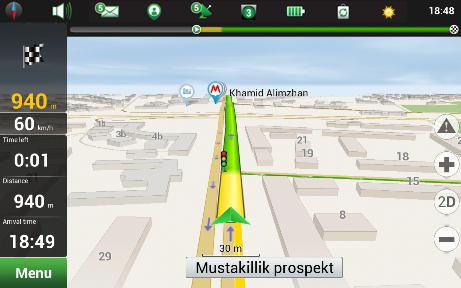 В том, как обновить навигатор "Навител Prology", сложностей возникнуть не должно, потому что процедура эта происходит аналогично, как и с другими устройствами, работающими с программами «Навител». Что касается конкретно этой модели удобнее обновлять систему прямо из устройства, подключив его к интернету. К тому же возможна установка карт одновременно от нескольких производителей.
В том, как обновить навигатор "Навител Prology", сложностей возникнуть не должно, потому что процедура эта происходит аналогично, как и с другими устройствами, работающими с программами «Навител». Что касается конкретно этой модели удобнее обновлять систему прямо из устройства, подключив его к интернету. К тому же возможна установка карт одновременно от нескольких производителей.
До начала прошивки внимательно посмотрите, какая версия навигатора Prology у вас, потому что есть много аналогичных моделей? Отличающихся между собой одной лишь буквой или почти незаметным символом. Также будьте внимательны перед тем, как обновить навигатор "Навител Explay", в названии которого имеются дополнительные буквы.
Создание собственной карты
Вы также при желании можете создать собственную карту места, которое хотите посетить в дальнейшем, не теряя имеющейся информации. Для этого вам нужно:
- зайти во флеш-карту устройства через компьютер;
- создать новую папку;
- загрузить выбранные карты;
- вставить карту в навигатор;
- перейти в настройки «Навител» и указать на папку с картами;
- выполнить команды «Открыть атлас» и «Создать атлас»;
- программа начнет загрузку карты.
 Это универсальные варианты самостоятельного обновления для всех навигаторов с картами «Навител». Помните, что в процессе прошивки не рекомендуется отключать от сети компьютер и навигатор от ПК. Если вы не совсем уверены в том, что сможете перезапустить систему самостоятельно, то лучше обратитесь в сервисный центр, где вам сделают обновление за несколько минут и проконсультируют по любому вопросу.
Это универсальные варианты самостоятельного обновления для всех навигаторов с картами «Навител». Помните, что в процессе прошивки не рекомендуется отключать от сети компьютер и навигатор от ПК. Если вы не совсем уверены в том, что сможете перезапустить систему самостоятельно, то лучше обратитесь в сервисный центр, где вам сделают обновление за несколько минут и проконсультируют по любому вопросу.
